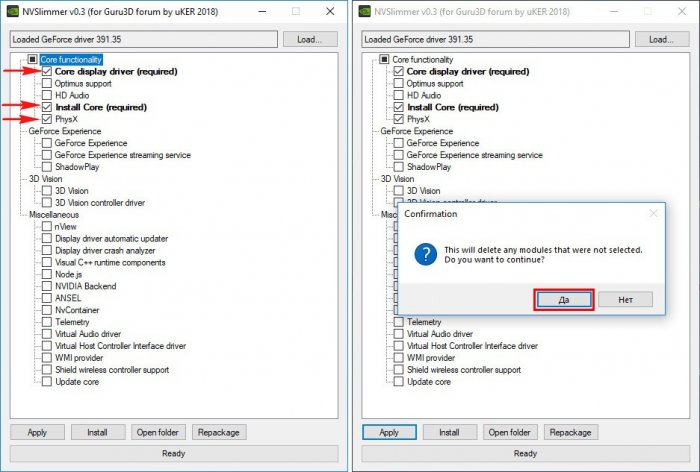NVSlimmer — устанавливаем только нужные компоненты драйвера NVIDIA
За последние несколько лет пакеты драйверов NVIDIA значительно увеличились в размерах, достигая 500 Мб и более. Увеличение размера установщиков объясняется постоянным добавлением в них разработчиками всё новых компонентов, из которых далеко не все могут понадобиться пользователю. К сожалению, NVIDIA пока что не предоставила возможности прозрачного выбора компонентов при установке драйвера, так что в систему они инсталлируются все без исключения.
NVSlimmer — устанавливаем только нужные компоненты драйвера NVIDIA
Пришлось за дело браться вольным умельцам. Один из программистов, известный под ником uKER, создал специальную утилиту, предназначенную для выборочной установки входящих в установочный файл драйвера NVIDIA компонентов. Утилита, называющаяся NVSlimmer представляет собой вроде портативного распаковщика EXE-файлов. Пользователь запускает ее, указывает путь к драйверу, после чего программа сканирует его и выводит в окне список компонентов, так что пользователю остается только отметить нужные и запустить процедуру установки.
По умолчанию NVSlimmer исключает все второстепенные модули, отмеченными остаются только самые необходимые, без которых установка драйвера не имела бы смысла. Впрочем, слепо следовать подсказкам утилиты не нужно. Перед тем как включать или отключать компоненты стоит поискать их описание в интернете. Вы ничего особо не потеряете, если оставите отключенными Telemetry, Optimus, ShadowPlay или Nvidia Backend, а вот стоит или не стоит ставить Audio HD следует еще и подумать.
Произведя эти нехитрые настройки, жмем «Apply» и следуем подсказкам. После подтверждения выбора запустится мастер-инсталлятор NVIDIA в стандартном режиме, но в конечном результате установлены будут только выбранные компоненты.
Если кому утилита показалась полезной, качаем ее со странички forums.guru3d.com/threads/nvidia-driver-slimming-utility.423072, там же можно ознакомиться с полезной информацией что до использования утилиты и даже задать её автору интересующие вас вопросы, если, конечно, владеете английским.
Статьи, которые вам пригодятся:
- Как установить драйвера на видеокарту в Windows 10 автоматически
- Как удалить драйвера видеокарты NVIDIA
Ctrl
Enter
Заметили ошибку
Выделите и нажмите Ctrl+Enter